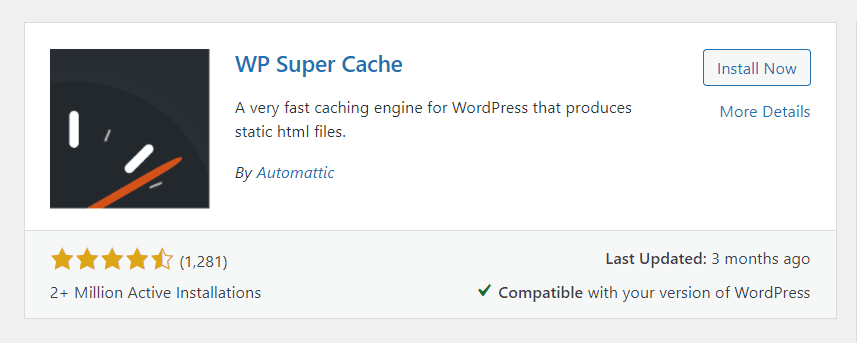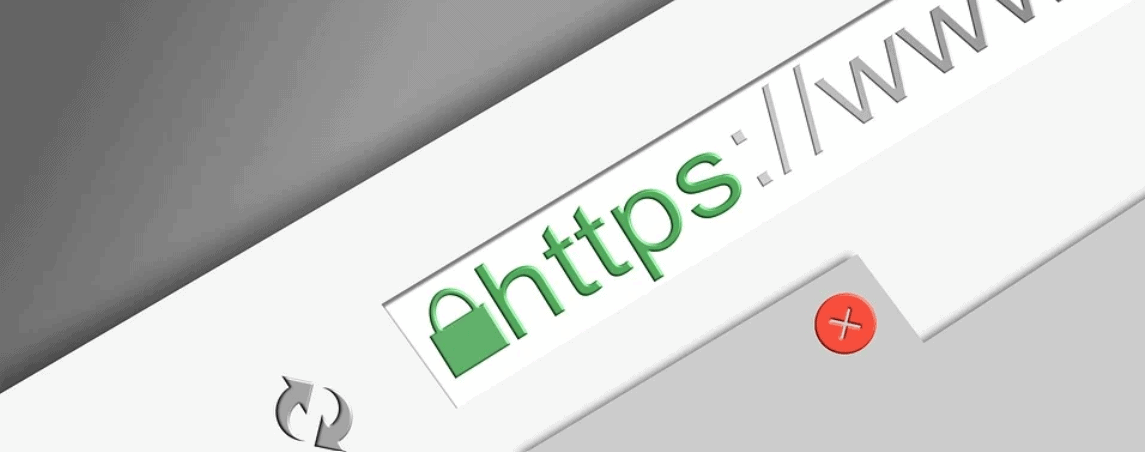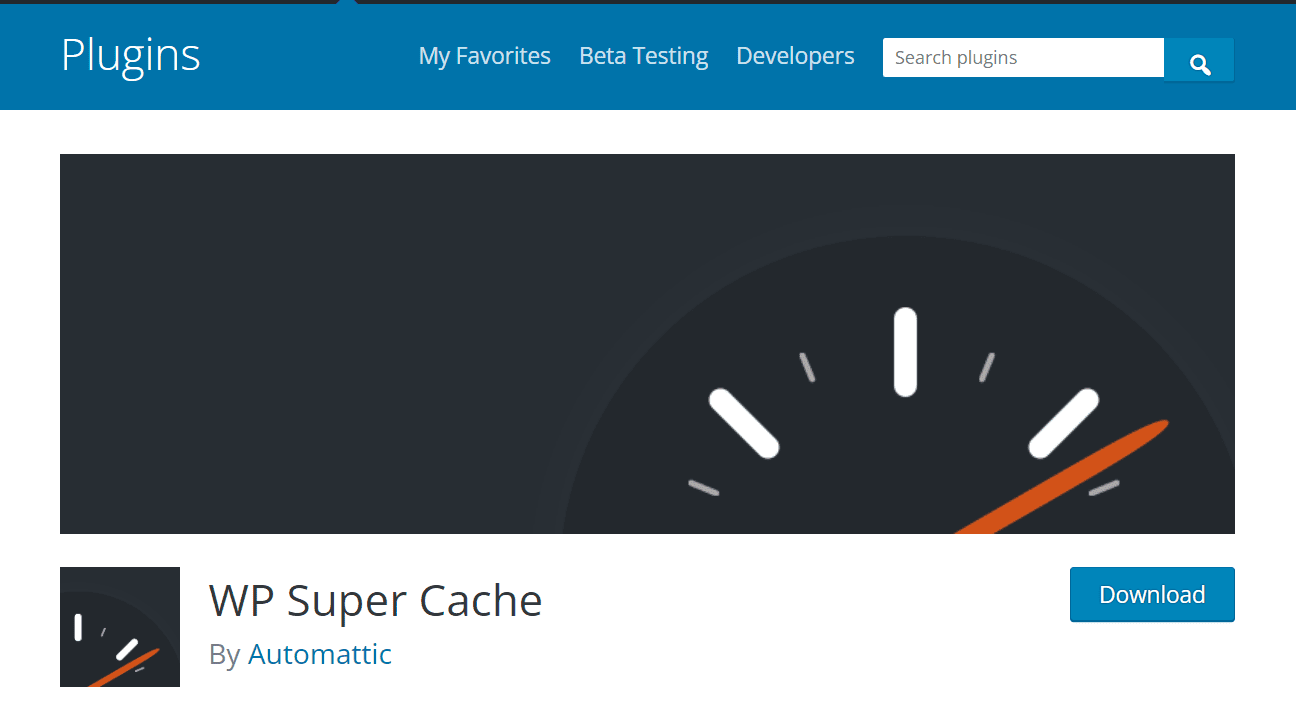O WordPress é um sistema de gerenciamento de conteúdo popular que alimenta milhões de sites. Uma das razões de sua popularidade é o grande número de plugins disponíveis para ele.
O WP Super Cache é um desses plugins e pode ajudar a acelerar seu site armazenando em cache suas páginas e postagens. Neste tutorial, mostraremos como instalar e configurar o WP Super Cache.
Se você está procurando uma maneira de acelerar seu site WordPress, dê uma olhada no plugin WP Super Cache. Este plug-in pode ajudar a reduzir o tempo de carregamento de suas páginas, o que pode levar a uma melhor experiência do usuário e classificações mais altas nos mecanismos de pesquisa.
Neste artigo, mostraremos como instalar e configurar o WP Super Cache em seu site WordPress.
Se você está procurando uma maneira fácil de acelerar seu site WordPress, o plugin WP Super Cache é uma ótima opção. Neste tutorial, mostraremos como instalar e configurar o WP Super Cache. Também abordaremos alguns dos recursos e benefícios do plug-in. Vamos começar!
Se você deseja que seu blog ou site funcione da melhor maneira possível, é importante que você tenha o cache instalado. Isso tornará seu site mais responsivo e com carregamento mais rápido para os visitantes recorrentes – algo que eles definitivamente apreciarão.
O WP Super Cache WordPress Plugin é um dos plugins de cache mais fáceis de usar e pode realmente acelerard up seu site, então vamos dar uma olhada em como configurá-lo.
Se você está procurando uma maneira rápida e fácil de acelerar seu site WordPress, o plugin WP Super Cache é uma ótima opção. Neste tutorial, mostraremos como instalar e configurar o WP Super Cache. Também daremos algumas dicas para aproveitar ao máximo esse poderoso plug-in.
Conteúdo
Etapas para instalar e configurar o plug-in WP Super Cache WordPress
- Depois de baixar o plug-in WP Super Cache, vá para o painel de plug-ins do seu site WordPress e clique em “Adicionar novo”.
- Digite “WP Super Cache” na barra de pesquisa e pressione enter.
- O primeiro resultado deve ser o plugin WP Super Cache. Clique em “Instalar agora” e depois em “Ativar”.
- Assim que o plug-in for ativado, você verá um novo item de menu na barra lateral do seu site WordPress chamado “Super Cache”. Clique nele e, em seguida, clique na guia "Configurações".
- A primeira configuração que você verá é "Status do cache". Esta configuração deve ser definida como "Ativado".
- Abaixo desta configuração, você verá uma lista de “Modos de Cache”. Para a maioria das pessoas, o modo de cache “Simples” funcionará melhor. No entanto, se você estiver enfrentando problemas com o cache do site corretamente, tente usar um dos outros modos.
- A próxima configuração é "Compressão". Esta configuração deve ser habilitada. Isso economizará espaço em seu servidor e também acelerará seu site.
- A próxima configuração é “Cache Timeout”. Essa configuração pode ser definida em intervalos de 5 minutos até 1 ano. Eu recomendaria que você o mantivesse em 8 horas, que é a opção padrão.
- A próxima configuração é "Idade mínima do cache". Essa configuração determina quanto tempo uma página permanecerá no cache antes de ser verificada novamente para ver se precisa ser atualizada. Eu recomendo que você defina isso como “3600” (que é igual a 1 hora).
- A próxima configuração é “Excluir arquivos em cache expirados”. Se desejar, você pode definir isso como “Excluir todos os arquivos em cache que foram modificados pela última vez há mais de ___ horas” e colocar 3600 (1 hora) como o valor. Isso liberará espaço em seu servidor uma vez por dia, quando o WordPress verificar se há arquivos em cache expirados ou desatualizados que não são mais necessários.
- A próxima configuração é "Cache Preload". Essa configuração instruirá o WordPress a armazenar páginas em cache, mesmo que ainda não tenham sido solicitadas. Eu recomendaria que você deixasse isso desativado.
- A próxima configuração é “Edge Side Includes (ESI)”. Esta configuração deve ser habilitada se você estiver usando um CDN ou um plug-in de cache com o WordPress. Isso permitirá que o plug-in use cache e ESI para o seu site e melhore o desempenho e a velocidade.
- A próxima configuração é "Pré-carregamento do cache do administrador". Essa configuração também deve ser habilitada, mas apenas se você estiver usando um CDN ou plug-in de cache com o WordPress.
- Agora você pode rolar até a parte inferior da página de configurações do “Super Cache” e verá algumas opções adicionais. A primeira opção é chamada de “Extra Super Cache Headers”. Se você estiver usando HTTPS em seu site, recomendo que ative essa configuração. Fazer isso enviará um cabeçalho extra aos navegadores, informando-os para não armazenar em cache determinados elementos do seu site WordPress.
Crédito da imagem - Pixabay - A próxima configuração é chamada de “Modo de depuração”. Esta configuração deve ser habilitada se você estiver tendo problemas com o cache do seu site corretamente. Isso fornecerá mais informações sobre o que está causando o problema.
- A configuração final é chamada de “Modo de pré-carregamento”. Esta configuração deve ser deixada desativada, a menos que você esteja tendo problemas com o armazenamento em cache do seu site.
Depois de configurar o plug-in WP Super Cache, seu site WordPress começará a armazenar páginas e postagens em cache, o que acelerará significativamente seu site. Se você estiver tendo problemas com o cache do seu site corretamente, recomendo que tente usar um dos outros modos de cache ou ativar a configuração “Modo de depuração”.
O que é um plugin do WordPress?
A maioria dos plug-ins do WordPress são gratuitos, mas também existem alguns plugins premium (pagos). Os plug-ins podem ser instalados em algumas etapas fáceis, automaticamente por meio da interface de administração do WordPress ou manualmente, baixando e enviando arquivos para o servidor.
Algumas pessoas consideram os plugins um risco de segurança, mas isso pode ser evitado se você mantiver seus plugins atualizados e usar o bom senso ao escolher o que instalar e ativar.

Os avisos do painel geralmente aparecem quando um novo plug-in é instalado ou uma atualização está disponível. Você também pode usar nossos serviços de gerenciamento de plug-ins para manter seu site seguro e atualizado com os plug-ins mais recentes.
Os plug-ins permitem adicionar recursos a uma instalação do WordPress, como formulários de contato, feeds de calendário, ferramentas de SEO, integração de mídia social e muito mais. Existem milhares de plugins gratuitos e pagos disponíveis que podem ser usados para melhorar um site WordPress.
Para instalar um plug-in, você deve primeiro ter um site WordPress instalado e funcionando. Os plugins podem ser encontrados no diretório de plugins do WordPress. A maioria dos plug-ins é gratuita, mas também existem alguns plug-ins premium (pagos) disponíveis. Você pode instalar plug-ins automaticamente por meio da interface de administração do WordPress ou manualmente baixando e enviando arquivos para o servidor.
Ao instalar um plug-in, certifique-se de mantê-lo atualizado. A maioria dos plug-ins tem atualizações disponíveis que corrigem problemas de segurança e adicionam novos recursos. Você pode verificar se há atualizações acessando a guia Atualizações na interface de administração do WordPress. Se uma atualização estiver disponível, clique no botão Atualizar agora para instalá-la.
Quick Links
- Como instalar e ativar o plugin do WordPress em seu blog
- Guia de segurança do WordPress
- Como adicionar o botão Enviar do Facebook ao WordPress e blog do Blogger
Conclusão- Como instalar e configurar o WP Super Cache WordPress Plugin 2024
WP Super Cache é um plug-in de cache para WordPress que melhora o desempenho do seu site armazenando arquivos HTML estáticos das páginas que você visita em seu servidor. Ao limitar o número de consultas para gerar esses arquivos, ele acelera o tempo de carregamento da página e reduz o uso de largura de banda. Ele também armazena em cache cada postagem para que os visitantes não precisem esperar que sejam gerados sempre que carregarem uma nova.
Isso pode melhorar substancialmente o desempenho quando combinado com outras otimizações, como usar um cache de objeto ou serviço CDN como Cloudflare ou Amazon Web Services (AWS). Para obter mais informações sobre como podemos ajudar a otimizar seu site.
WP Super Cache é um plug-in do WordPress que armazena em cache o HTML e o CSS do seu site para reduzir a carga do servidor. Isso permite tempos de carregamento de página mais rápidos, o que pode aumentar o número de visitantes que você recebe da otimização do mecanismo de pesquisa (SEO) além de melhorar a experiência do usuário em seu site.
Você deve instalar este plugin se quiser usar uma estratégia de SEO ainda melhor com menos esforço. Se você instalou e configurou corretamente, continue lendo abaixo! Mostraremos como otimizar as configurações no WP Super Cache para que funcione de maneira ideal para suas necessidades específicas.